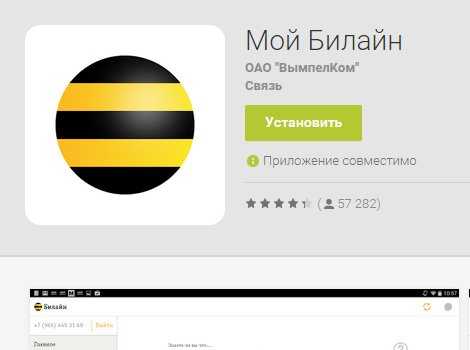Как отключить платные услуги на Билайне — 5 способов
Как было сказано ранее, есть несколько способов, позволяющих отключить услуги на Билайне. При этом ни один из них не предполагает возможности отключения всех услуг сразу. Для каждой услуги предусмотрена отдельная команда. Впрочем, это не значит, что вам нужно искать необходимую команду среди огромного количества услуг. Есть способы, с помощью которых можно узнать какие услуги у вас подключены и как от них избавится. То есть, перед тем как отключить платные услуги на Билайне нужно узнать, какие именно опции подключены на вашем номере. В этом вам поможет приведенная ниже информация.
USSD-команда. Как было сказано ранее, для начала можно проверить, какие услуги подключены на вашем номере. Для этого можно воспользоваться USSD-командой: . После этого вы получите ответное SMS-сообщение с информацией о подключенных услугах. Помимо названия опций, в СМС должна присутствовать информация о способах отключения этих услуг. Если в полученном SMS-сообщении имеются данные только о названии услуг, при этом USSD-команды для их отключения отсутствуют, то получить нужную информацию придется самостоятельно. Главное, вам будут известны названия подключенных на вашем номере услуг, а команды для их отключения вы всегда можете найти на официальном сайте оператора или воспользовавшись одним из приведенных ниже способов. Личный кабинет и приложение «Мой Билайн». Пожалуй, самым удобным способом отключения платных услуг является использование сервиса самообслуживания. Достаточно войти в личный кабинет и вы сможете не только получить информацию обо всех подключенных у вас услугах, но и здесь же выполнить их отключение
Как войти в личный кабинет Билайн мы рассказывали в отдельной статье, поэтому сейчас уделять этому моменту внимание мы не станем. Стоит также сказать, что аналогичным функционалом обладает приложение «Мой Билайн»
Здесь также можно отключить платные услуги, а также выполнить любые другие операции, доступные в личном кабинете. Например, с помощью приложения «Мой Билайн» вы сможете сменить тариф, пополнить баланс, перевести деньги с Билайна на другой телефон, ознакомится с новыми акциями и т.п. Скачать приложение «Мой Билайн» можно на официальном сайте оператора, а также в Play Маркет и AppStore. Центр поддержки клиентов Билайн. Чтобы отключить платные услуги, позвоните в контактный центр. Специалист сообщит вам о подключенных на вашем номере услугах, их предназначении и если вы этого захотите, отключит их. Как позвонить оператору Билайн мы рассказывали в отдельной статье, поэтому повторяться не имеет смысла. Следует только отметить, что такой вариант не подойдет для тех, кто не располагает свободным временем. Дело в том, что на ожидание ответа специалиста может уйти немало времени. Оператор может ответить как через 1 минуту, так и через полчаса — все зависит от загруженности системы. Центр управления услугами. Узнать о подключенных услугах и способах их отключения представляется возможным в центре управления услугами. Наберите на своем телефоне номер . После этого вы окажитесь в голосовом меню, где следуя подсказкам автоинформатора можно запросить СМС-сообщение со списком подключенных услуг и командами для их отключения. Салон сотовой связи Билайн. Далеко не самый удобный вариант, но вполне эффективный — обратится в салон связи Билайн и попросить сотрудника отключить ненужные услуги. Вам обязаны помочь совершенно бесплатно, главное возьмите с собой паспорт.
На этом мы будем заканчивать данную статью. Теперь вы знаете, как отключить платные услуги на Билайне. Располагая этой информацией вы сможете избавиться от бесполезных опций и тем самым сократить свои расходы на связь. Надеемся наш материал был полезен для вас.
ul
Как сделать детализацию звонков Билайн бесплатно?
Способов получить детализацию счета и распечатку звонков Билайн не так уж и много, но их разнообразие и качество устроят даже самых требовательных клиентов. Каждый найдет для себя наиболее подходящий, соответствующий его знаниям, навыкам, и возможностям способ контролировать свои звонки и баланс счета.
Детализация счета и звонков через Личный кабинет
Самую полную информацию по расходованию средств можно получить только через личный кабинет Билайн. В нем вы найдете данные не только о входящих и исходящих звонках и sms-сообщения, но также и детализацию расходов, и их распределение по видам услуг. Кроме этого в панели контроля расходов личного кабинета отображается баланс на начало и конец заданного периода, платежи совершенные с абонентского номера и его пополнения.
Доступ в личный кабинет, а так же заказ детализации звонков и счета Билайн предоставляется бесплатно. С полной инструкцией по работе с данным разделом вы сможете ознакомиться в статье – Детализация звонков через личный кабинет Билайн.
Заказ детализации звонков на e-mail
Видео-презентация услуги
Заказ детализации на электронную почту можно делать не более 10 раз в сутки. Услуга предоставляется бесплатно как при нахождении в домашней сети, так и в роуминге.
Вы можете установить запрет на услугу доставки детализации по электронной почте, для этого наберите *110*0221# и нажмите «вызов». Отменить данный запрет можно будет через службу поддержки абонентов по телефону 0611, в личном кабинете, либо в офисе обслуживания Билайн.
Услуга «Легкий контроль»
Услуга позволяет контролировать свои расходы всегда и везде. Даже без доступа к сети интернет вы сможете оперативно узнать о последних списаниях, когда и на что были израсходованы средства с вашего счета Билайн.
Для того чтобы получить отчет наберите *122# , в ответ на запрос вам придет sms-сообщение в котором будут отображены пять последних списаний со счета, и ссылка на описание вашего тарифного плана.
Детализация в мобильном приложении «Мой Билайн»
Мобильное приложение для устройств Android , iPhone и iPad позволяет быстро получить доступ к минимально-необходимым функциям управления тарифом, услугами и счетом Билайн. Например, с его помощью вы можете сделать запрос детализации которая будет доставлена на вашу электронную почту в формате PDF.
Приложение вы можете бесплатно скачать в AppStore и Google Play.
Детализация счета абонента в офисах Билайн
Если вам не подходит ни одни из перечисленных выше способов – вы можете сделать детализацию звонков Билайн на бумажном носителе обратившись в офис обслуживания абонентов. Вам нужно предъявить свой паспорт (если договор оформлен на ваше имя) либо паспорт и нотариально заверенную доверенность на получение детализации от лица, на чье имя заключен договор.
Распечатка звонков в данном случае будет платной, ее стоимость разная для разных систем расчетов. Цены и полные условия получения распечатки звонков Билайн вы можете узнать на официальном сайте компании, в офисах обслуживания и телефону службы поддержки – 0611.
Следите за своим счетом и расходами где и когда вам удобно, и самое главное всегда оставайтесь на связи!
ul
Где и как установить
Скачать приложение можно 2 способами. Наиболее удобно делать это через каталог программ. Способ установки зависит от типа операционной системы, на базе которой работает мобильное устройство. Билайн предлагает бесплатное скачивание ПО из магазинов App Store, Google Play, Windows Store, iTunes.
Мнение эксперта
Андрей
Сотрудник салона Билайн . 5 лет в компании . Знает всё об услугах и тарифах компании Билайн.
Чтобы найти нужное приложение, в поисковую строку вводят «Мой Билайн», нажимают клавишу «Загрузить» возле названия. После завершения скачивания выбирают вариант «Установить».
Поддерживаемые устройства
Программа совместима с большинством мобильных гаджетов, включая планшетные компьютеры и ноутбуки. Список поддерживаемых устройств включает:
- iPhone, Apple Watch, iPod touch или iPad, работающие на базе iOS 9 и новее;
- смартфоны Android 4.0 и выше;
- телефоны на базе Windows Phone.
Как скачать по СМС
Для скачивания программы можно использовать «Личный кабинет» на сайте мобильного оператора. Регистрация не является обязательным этапом. Для установки ПО на главной странице сервиса находят значок «Скачать с помощью СМС». Вводят номер, на который приходит установочный файл. Для завершения процедуры следуют даваемым системой подсказкам. После установки входят в персональный кабинет, привязывают номер к приложению.
![]()
Почему приложение «Мой Билайн» не работает
Главным недостатком программы является частое возникновение сбоев. В таком случае абоненты не могут запустить приложение, авторизоваться или перейти в нужный раздел. Существует несколько распространенных причин некорректной работы системы «Мой Билайн».
Технические проблемы
Главная причина неправильной работы приложения — использование устаревшего устройства. Перед установкой стоит проверить смартфон или планшет на соответствие техническим требованиям. К другим причинам сбоев относятся:
- отсутствие интернет-подключения на мобильном устройстве;
- устаревание операционной системы (разработчики советуют своевременно обновлять ПО устройства, это же касается самого мобильного приложения);
- неисправность самого гаджета (поломка сим-карты или передающих сигнал антенн).
![]()
Проблемы со связью
Для корректной работы программы требуется стабильное интернет-подключение. К проблемам со связью можно отнести:
- пребывание абонента за пределами зоны покрытия, на большом удалении от сотовой вышки;
- неактивность функции передачи данных;
- блокировка сим-карты оператором связи по причине наличия задолженности или отсутствия средств для списания абонентской платы;
- исчерпание пакета трафика, включенного в рамки тарифного плана;
- несвоевременное внесение абонентской платы за интернет.
Неправильная авторизация
Для использования всех возможностей пользователь должен войти в систему, используя логин и пароль. В качестве первого применяется номер телефона. Пароль получают путем отправки запроса
Если программа нормально запускается, но на этапе авторизации возникают ошибки, стоит обратить внимание на такие моменты:
- опечатки при вводе логина и пароля;
- утерю пароля, предназначенного для входа в сервис.
Другие возможные проблемы
Иногда приложение не открывается из-за простой невнимательности пользователя. К таким причинам относят:
- активацию режима полета на смартфоне (функция блокирует передачу мобильного сигнала);
- отключение Wi-Fi-модуля;
- переполнение внутренней памяти мобильного устройства (в таком случае проблемы возникают уже на этапе установки программы).
Как скачать приложение Мой Билайн для Windows Phone
Наконец, если вы являетесь пользователем девайса с ОС от Майкрософт, инсталляцию приложения для своего гаджета можно выполнить следующим образом:
- Запустите «Microsoft Store».
- Воспользуйтесь поиском, и напишите в нем «Мой Билайн».
- В результатах поиска найдите релевантную страницу программного обеспечения и нажмите на кнопку «Получить приложение» (скачать прямо сейчас).
- Уже через несколько секунд ПО будет загружено в память гаджета и установлено в системе.
- Запустите приложение и приступите к использованию.
Стоит отметить также и то, что наличие у Билайн оптимизированного приложения для девайсов под управлением Windows Phone гарантирует также и возможность использования программы на полноценных десктопных версиях Windows. К примеру, если у вас есть ПК или ноутбук под управлением Windows 10, вы можете инсталлировать «Мой Билайн» и на него. Для этого лишь следует запустить приложение «Store», ввести в строке поиска «Мой Билайн», установить программу и пройти авторизацию в ней, с использованием номера телефона в качестве логина, а также пароля к личному кабинету в качестве кода доступа.
Пароль
Чтобы зайти в свой кабинет, просто наберите *110*9# и ожидайте смску с вашим логином и временным паролем. Если вы хотите просматривать с приложения информацию о нескольких номерах, то попросите владельца договора обратиться к любому сотруднику центра работы с клиентами по бесплатному номеру 8-800-700-0611 или 0611.
Обычно пароли приходят почти сразу, но иногда при перегруженной сети приходится немного их подождать. Если система сбоит и пароля вы так и не дождались, просто отправьте запрос заново на тот же номер, *110*9#.
Если логин или же пароль будут введены с ошибкой больше, чем десять раз, система заблокирует доступ к приложению ровно на час. После этого можно опять запросить пароль.
Как поменять пароль
Здесь можно рассмотреть два способа, выбирайте любой, какой будет удобнее:
- Смена пароля в самом приложении при помощи восстановления этого пароля. Для этого запускаем приложение на мобильном устройстве, предварительно вырубив на нем вайфай. Система предложит зайти без пароля, но вы, не нажимая кнопку «Войти», кликаете на «Войти под другим номером». Вписываете номер телефона, жмете «Далее» и потом на «Восстановить пароль». После этого ждёте смску, в ней будет временный пароль для входа в систему. Вводите его, затем создаёте собственный пароль. Жмёте войти;
- Смена пароля в настройках. Для этого просто внутри приложения найдите в меню пункт «Ещё». Там выбираете «Настройки» и «Сменить пароль». В нужном окне вбиваете старый пароль, затем новый и кликаете на «Изменить».
Вход без пароля
Если же нужно зайти в свой кабинет с модема или планшета, и под рукой нет мобильного девайса, нужно просто позвонить оператору по номеру 88007000611 или 0611. Работник сервиса попросит у вас паспортные данные, а потом продиктует необходимый вам пароль.
Почему стоит скачать Мой Билайн на андроид?
Скачать Мой Билайн на андроид бесплатно позволит вам подобрать идеальный для вас тариф. Указав свои предпочтения, отберет для вас список из самых популярных тарифных планов, которые основаны на ваших предпочтениях. Если же вашему смартфону не хватает мобильного интернета, программа выберет наиболее актуальный тариф и предоставит вам его условия. Для тех же, кто хочет самостоятельно контролировать баланс средств, скачать программу Мой Билайн на андроид — это самый лучший вариант, который только может быть. Система уведомлений всегда будет показывать вам, если вы количество денег на бонусном или основном счету понизиться или станет еще выше. В случае, если выйдет более интересный тарифный план, который будет соответствовать вашим предпочтениям, программа также уведомит вас об этом в форме небольшого всплывающего сообщения. В случае необходимости, вы можете самостоятельно пополнить свой счет с помощью карты VISA или MasterCard. Если настроить синхронизацию с интернет-кошельками, можно быстро пополнять счет с их помощью, что также упрощает пользование смартфоном. Если же вам нужно найти салон , программа самостоятельно подыщет салон, который ближе всего находится к вам и проложит путь для него. Удобный и понятный интерфейс, а также широкий функционал сделал программу очень практичной.
Опции билайн и дополнительные услуги
Основные данные показываются на главном экране, т.е. просто открыв приложение, абонент видит состояние счета, информацию о тарифе и подключенные на номер услуги. В меню представлены следующие разделы:
- Финансы;
- Тарифы;
- Услуги;
- Интернет;
- Офисы;
- Помощь;
- Настройки;
- О приложении.
В этих разделах пользователь может найти ответы на все вопросы и осуществить все необходимые операции. В разделе «Финансы» вся информация о возможностях номера: оставшиеся минуты, интернет-трафик и смс.
Нажав кнопку «Офисы», абонент может узнать месторасположение всех салонов связи и расстояние до них. Эти и другие детали о номере можно уточнить в функциональном меню. Использование приложения позволяет клиенту сэкономить время, благодаря обширным возможностям:
- Самостоятельный выбор тарифного плана.
- Продление скорости интернета.
- Просмотр истории счета.
- Контроль основного и бонусного баланса.
- Подключение и отключение опций.
- Пополнение баланса при помощи банковской карты.
- Получение ответов на вопросы от службы поддержки в чате.
- Заказ детализации на электронную почту.
- Перевод средств со счета на счет.
- Контроль пакета минут и смс.
Приложение позволяет осуществлять все необходимые действия над номером самостоятельно, что значительно облегчает жизнь и освобождает массу свободного времени. Абонент может не переживать о том, что на его номер подключены ненужные услуги, из-за которых «тает» баланс, все подключения отображены на экране, не будет ничего лишнего.
ul
Версии для установки
Скачать приложение возможно:
- на Андроид от 4.0 и более поздних версий;
- на iOS 9 и выше для Айфонов и Айпадов;
- Windows 10 и выше для компьютеров, ноутбуков, а так же планшетов и телефонов, работающих с ОС Windows;
- на Android более старых версий с помощью APK—файла.
Если ваше устройство соответствует этим параметрам, но приложение от полосатого оператора недоступно для вашего номера, после загрузки программы оно не функционирует или в Мой Билайн возникла непредвиденная ошибка, попробуйте выполнить одно из следующих действий:
- Перезагрузите мобильное устройство.
- Удалите и переустановите программу.
- Если вы находитесь в зоне Wi-Fi, возможно скорость интернета просто недостаточна для работы приложения. Отключите Wi-Fi и зайдите в приложение с помощью мобильного интернета.
Обзор приложения смотри в видео.
Оптимизация звонков и контактов
Команда *110*771# активирует услугу «Чёрный список». Добавить в него недоброжелателя можно запросом *110*771*номер абонента в международном формате#. Команда *110*772*номер абонента в международном формате# поможет разбанить понадобившийся контакт. Просмотреть все номера в черном списке можно с помощью кода *110*773#, а введя *110*775#, вы узнаете, сколько попыток позвонить Вам предпринял абонент из списка.
С помощью ussd-команды *110*031# можно активировать услугу переадресации, а необходимый номер выбрать с помощью запроса **21*номер телефона#. Также разными кодами можно настроить условия переадресации, а введя 002#, Вы вернёте всё в стандартный режим.
Это лишь самые часто используемые ussd-команды, а ниже приведён полный перечень коротких команд, доступных для абонентов Билайн.
| Операции с балансом | Проверка счета | *102# *110*04# — для абонентов с постоплатной системой расчетов |
| Отобразить на экране | *110*901# — подключить *110*900# — отключить | |
| Упрощенный контроль | *122# | |
| Персональный лимит | *110*41*сумма лимита# *110*43# — узнать свой лимит | |
| Информация о балансе | *110*321# | |
| Счастливое время | *805# | |
| Мобильный перевод | *145*номер телефона получателя*сумма перевода# *110*171# — запрет перевода | |
| При нуле на счету | Доверительный платеж | *141# *141*7# — узнать сумму платежа |
| Позвони | *144*номер абонента# — подключить *144*0# — установить запрет | |
| Пополни мой баланс | *143*номер абонента# — подключить *143*0# — установить запрет | |
| Перевести деньги со счета на счет | *145*номер телефона получателя*сумма перевода# *110*171# — установить запрет | |
| Запросы для интернет-опций | Домашний интернет | *115*361# — 7 дней *115*261# — 30 дней |
| 7 дней интернета для путешествий по России | *115*361# | |
| 30 дней Интернета для поездок по РФ | *115*261# | |
| Управление вызовами и списком контактов | Blacklist (черный список) | *110*771# — подключить *110*771*номер абонента в международном формате# — внести номер в список *110*772*номер абонента в международном формате# — удалить номер из списка *110*775# — информация о звонках абонентов из ЧС *110*773# — полный список номеров ЧС |
| Переадресация | *110*031# — подключить **21*номер телефона# — перевод всех звонков на выбранный номер **67*номер телефона# — если номер занят **61*номер телефона** интервал времени# — если нет ответа **62*номер телефона# — если аппарат абонента выключен 002# — отмена всех переадресаций | |
| Есть контакт | *110*4021# — подключить *110*4020# — отключить *110*4030# — запрет уведомлений от других абонентов *110*4031# — возобновить уведомления | |
| Будь в курсе + | *110*1061# — подключить *110*1062# — отключить | |
| Антиопределитель номера | *110*071# — подключить *110*070# — отключить | |
| Другие команды | Узнать свой номер телефона | *110*10# |
| Узнать свой тариф | *110*05# или звонок на номер 067405 | |
| Центр управления подписками | *111# | |
| Хамелеон | *110*20# — выключить услугу |
USSD команды Билайн – какие бывают?
Что собой представляет USSD команда, примерно знает каждый человек, использующий мобильную связь. Это специальные коды, представляющие собой комбинацию цифр и знаков, которые отправляются с телефона.
Раньше, для того, чтобы выполнить какую-либо манипуляцию с мобильным номером, нужно было звонить в Call-центр или идти в ближайший салон связи. Но, когда появились USSD команды для абонентов оператора Билайн, ситуация сильно изменилась в лучшую сторону. Теперь не нужно подолгу ждать соединения со свободным оператором или искать ближайший сервис-центр. В жизни бывает множество ситуаций, когда определенная комбинация цифр решает серьезные проблемы. Кстати, иногда люди могут забыть даже свой собственный номер телефона и требуется срочно .
ul
Новые возможности с Veon
В эпоху когда человечество живет в веке цифровых технологий очень важно объединить все вместе для удобства и экономии времени. Именно такое решение анонсирует новая платформа
Возможности:
- информационные ресурсы — получение новостей, музыки и новостей исходя из интересов абонента;
- общение — возможность выкладывать фото, видео, сообщения, а также делиться ними с другими пользователями;
- особенности личного кабинета — управления услугами, тарифами и акциями, а также возможность пополнения счета;
- акции и скидки — в перспективе доступные возможности от партнеров сотовых компаний.
Основной аргумент в пользу приложения — все в одном объединиться. Сервис является бесплатным и будет доступен даже при нулевом балансе. Также будет добавлено финансовые возможности для всех абонентов.
Все это возможно благодаря аналитике и искусственному интеллекту — которые вместе будут предлагать самые выгодные предложения.
ul
Функции приложения «Мой Билайн»
Функционально мобильное приложение практически полностью повторяет возможности личного кабинета. С его помощью оператор позволил абонентам автоматизировать управление сим-картой и привязанными к ней услугами и опциями.
Основные возможности:
- связь с оператором через службу поддержки в онлайн-чате;
- активация и деактивация любых услуг, опций и тарифных планов;
- контроль бонусного и основного пользовательского баланса, запрос детализации расходов на электронную почту;
- пополнение счёта с помощью банковской карточки, просмотр истории пополнений;
- выбор условий мобильного интернета, подключение дополнительных опций и пакетов для продления;
- управление скоростью подключения после превышения лимита трафика, оплата услуг, связанных с этим.
Доступ ко всем возможностям осуществляется через пользовательское меню. В нём представлены все необходимые разделы.
![]()
В старой версии оно выглядело немного иначе, но с последним обновлением оператор сделал интерфейс ЛК и приложения более интуитивно понятными.